在使用电脑的过程中,很多用户都遇到过“CPU占用率过高”的问题,表现为电脑变卡、风扇狂转、程序响应迟缓甚至崩溃。CPU作为电脑的核心运算单元,其高负载状态会严重影响系统性能。本文将重点介绍几种实用且有效的解决方法,帮助用户排查问题、降低CPU占用,恢复系统流畅运行。

一、任务管理器定位高占用进程
首要步骤是找出问题源头。按下 Ctrl + Shift + Esc 打开任务管理器,切换到“进程”页,查看“CPU”列中占用比例最高的进程。如果发现某个应用或系统进程持续占用超过50%甚至接近100%的CPU,就需针对性处理。
1. 右键点击该进程 → “结束任务” (确保不是系统关键进程)
2. 如果是第三方软件,如浏览器、视频播放器、游戏等,建议重启或升级到最新版
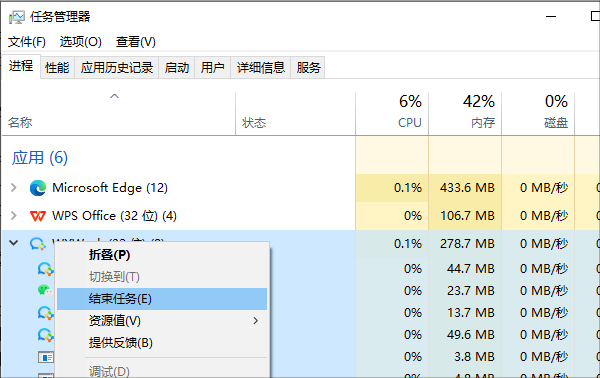
二、关闭不必要的启动项和后台程序
很多软件在安装时默认设置为开机启动,占用资源却用户无感。优化启动项和后台进程能显著降低系统负担。
1. 打开任务管理器 → “启动” 标签页
2. 禁用不需要的启动项(例如某些助手类、更新程序)
3. 使用“设置 > 应用 > 启动”在新版Windows中管理启动项
三、系统优化与清理
长期使用导致系统积累大量垃圾文件、注册表冗余等,也会间接导致CPU占用上升。
1. 推荐使用百贝C盘助手进行系统垃圾清理,它可以深入扫描并清除无用注册表项及缓存文件。

 好评率97%
好评率97%  下载次数:1326666
下载次数:1326666 点击上方按钮下载安装,打开百贝C盘助手,点击“系统清理”,软件会扫描C盘中的垃圾文件、临时文件、浏览器缓存等。
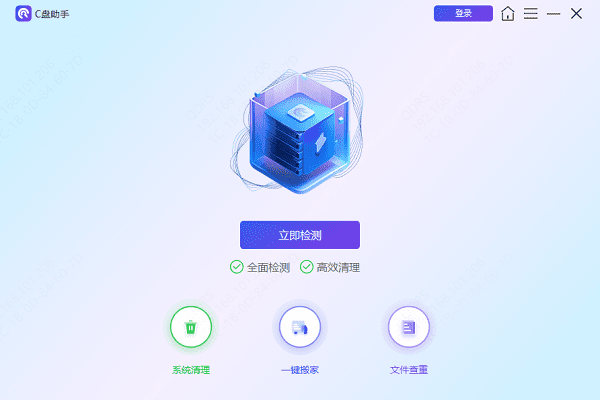
扫描完成后,软件会列出可以清理的文件和项,您可以选择清理的具体内容,点击“立即清理”来一键清除,也可以手动选择您不需要的项目进行清理。
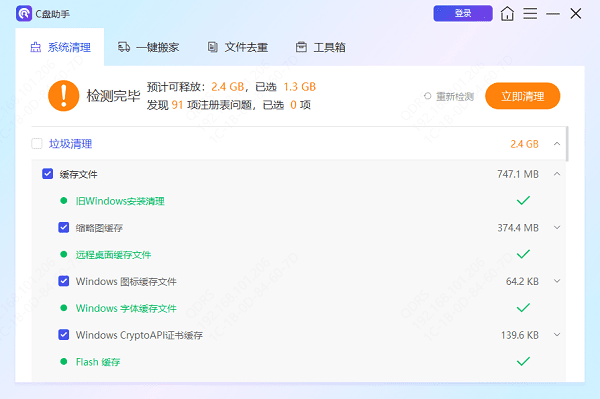
2. 清除临时文件和浏览器缓存
3. 在“控制面板 > 程序和功能”中卸载不常用软件

四、查杀病毒与木马
某些恶意软件会在后台挖矿、扫描网络或盗取数据,造成CPU持续高负载。
1. 使用专业杀毒软件进行全盘扫描
2. 清除可疑启动项和计划任务
3. 检查是否存在陌生的高占用进程(如异常的“svchost.exe”或“wmiprvse.exe”)
五、更新驱动程序
驱动程序异常也可能导致系统组件(如Windows Update服务)疯狂占用CPU。此时,通过驱动人生更新驱动程序可以解决问题。

 好评率97%
好评率97%  下载次数:4832291
下载次数:4832291 1. 点击上方下载按钮安装打开“驱动人生”切换到-驱动管理栏目,点击立即扫描选项;
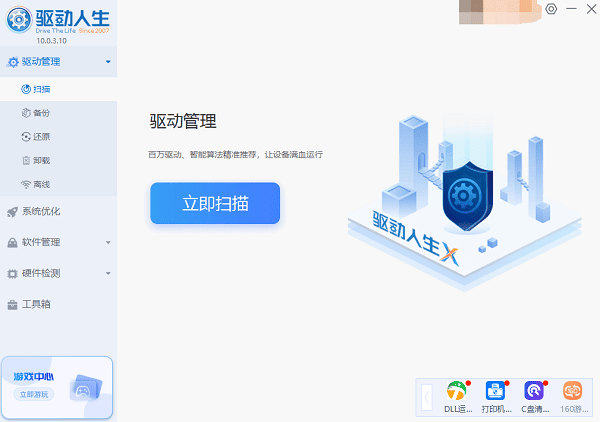
2. 扫描完成后,点击“立即修复”按钮,软件将自动下载并安装最新的驱动程序。
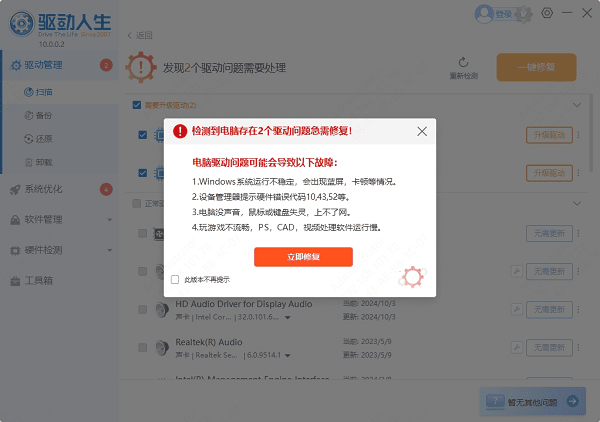
六、调整电源计划和散热环境
若电脑长时间高负载工作、散热不良,CPU可能频繁降频并尝试自我调节负载,从而造成性能瓶颈。
1. 控制面板 > 电源选项 → 选择“高性能”模式
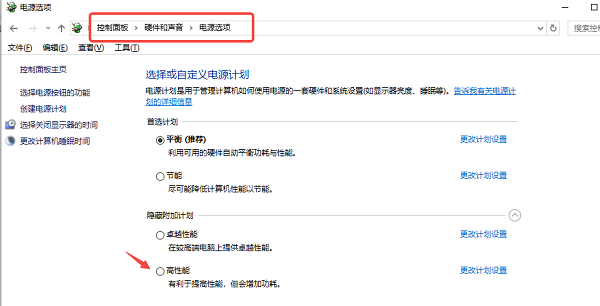
2. 确保散热良好:清理风扇灰尘、使用散热底座或外部风扇
3. 打开驱动人生软件,点开--运行监测--选项检查CPU温度,保持在合理范围内(一般不超过80°C)
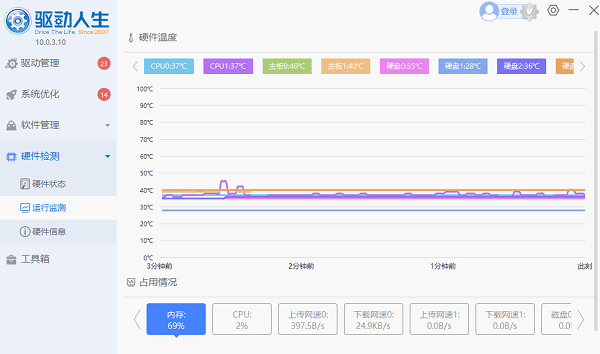
以上就是电脑cpu占用过高的解决方法。希望对大家有所帮助。如果遇到网卡、显卡、蓝牙、声卡等驱动的相关问题都可以下载“驱动人生”进行检测修复,同时驱动人生支持驱动下载、驱动安装、驱动备份等等,可以灵活的安装驱动。



